컴퓨터 오류 상황에 갇혔을 때 안전 모드로 들어가는 것이 문제를 진단하고 해결하는 열쇠인 경우가 많습니다. ASUS Win10 컴퓨터에서 안전 모드로 들어가는 방법을 알고 계십니까? PHP 편집자 Zimo는 포괄적인 그래픽 튜토리얼을 준비하여 쉽게 안전 모드로 전환하고 컴퓨터 문제를 신속하게 해결할 수 있도록 단계별로 안내합니다. 더 중요한 세부 정보를 알아보려면 계속 읽어보세요!
방법 1: 컴퓨터를 켤 때 F8 키를 사용하여 안전 모드로 들어갑니다.
ASUS 컴퓨터를 켠 후 시작 옵션 인터페이스가 나타날 때까지 F8 키를 계속 누릅니다. 이 인터페이스에서 "안전 모드"를 선택하고 Enter를 눌러 안전 모드로 들어갑니다.
ASUS 컴퓨터는 Win10 시스템에서 기본적으로 안전 모드로 진입하기 위해 F8 키를 비활성화하므로 이 방법이 모든 ASUS 컴퓨터에 적용되지 않을 수 있다는 점에 유의해야 합니다. 안전 모드로 들어갈 수 없다면 다른 방법을 시도해 보세요.
2. 그런 다음 "업데이트 및 보안"을 선택합니다.

3. 복구" 인터페이스를 선택한 다음 고급 시작에서 "지금 다시 시작"을 클릭합니다.
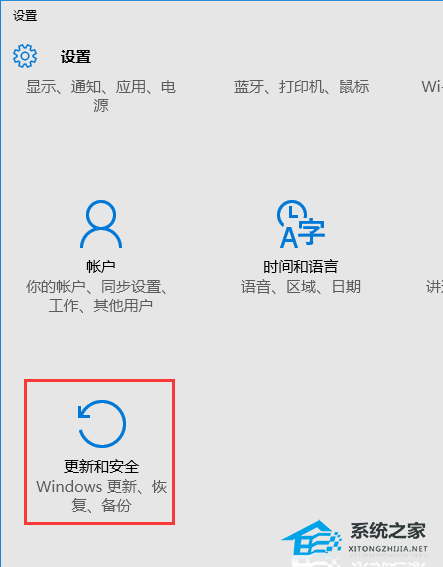
4. 옵션을 선택하고 "문제 해결"을 선택합니다.

5. "문제 해결"에서 "고급 옵션"을 클릭합니다.
 6.
6. 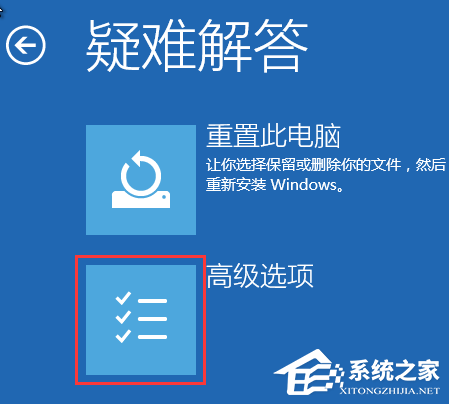 7. "다시 시작" 버튼을 클릭하세요.
7. "다시 시작" 버튼을 클릭하세요. 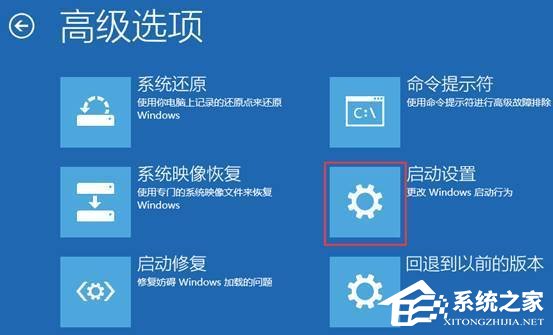 이 때 컴퓨터가 다시 시작됩니다. 인터페이스는 아래와 같습니다. 안전 모드를 선택하려면 "F4" 키나 숫자 "4"를 누르세요. 다른 모드도 이 방법으로 선택하면
이 때 컴퓨터가 다시 시작됩니다. 인터페이스는 아래와 같습니다. 안전 모드를 선택하려면 "F4" 키나 숫자 "4"를 누르세요. 다른 모드도 이 방법으로 선택하면  9. 아래 그림과 같이 Win10의 안전 모드입니다.
9. 아래 그림과 같이 Win10의 안전 모드입니다. 
위 내용은 ASUS Win10에서 안전 모드로 들어가려면 어떤 키를 눌러야 합니까? ASUS Win10에서 안전 모드로 들어가는 방법에 대한 튜토리얼의 상세 내용입니다. 자세한 내용은 PHP 중국어 웹사이트의 기타 관련 기사를 참조하세요!